SolidWorks 使い方 入門
ソリッドワークス
メール
株式会社 サンエツ
標準合致の操作 一致と合致の注意点
標準合致の操作の基本操作(一致)
標準合致には以下の項目があります。
- 一致(C)
- 平行(R)
- 垂直(P)
- 正接(T)
- 同心円(N)
- ロック(O)
- 距離
- 角度
一致(C)は何でも合致できます。この項目では合致の注意点やデザインツリーの状態も解説します。
- 面と面
- 線と線
- 頂点と頂点
- 面と線
- 面と頂点
- 線と頂点
注意点:1 不必要に合致を追加すると後で修正する場合などわかり難くなりますので、 なるべく最少の数で目的の用途になるように工夫します。
二つの部品をエッジ2本で完全定義する方法の動画です。
上記の部品を面で合致する場合は、3箇所の合致が必要です。エッジで合致する場合より、1工程増えて
しまいます。このように同じ部品の固定で合致の量が増減しますので、合致を利用する場合は、より少ない
合致で済ませるように工夫しましょう。
合致を追加すると合致の情報がデザインツリーの下のほうにに表示されます。
赤枠の所にアセンブリ全体の合致情報があります。
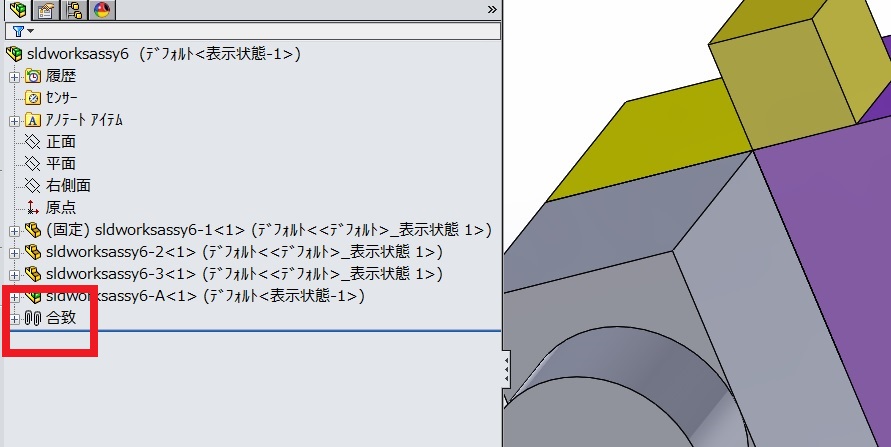
赤枠の所を開くと下のようになっています。合致が追加されると付けられた順番に情報が追加されます。

サブアセンブリの合致情報も開いてみます。コチラはサブアセンブリ内の合致情報になります。
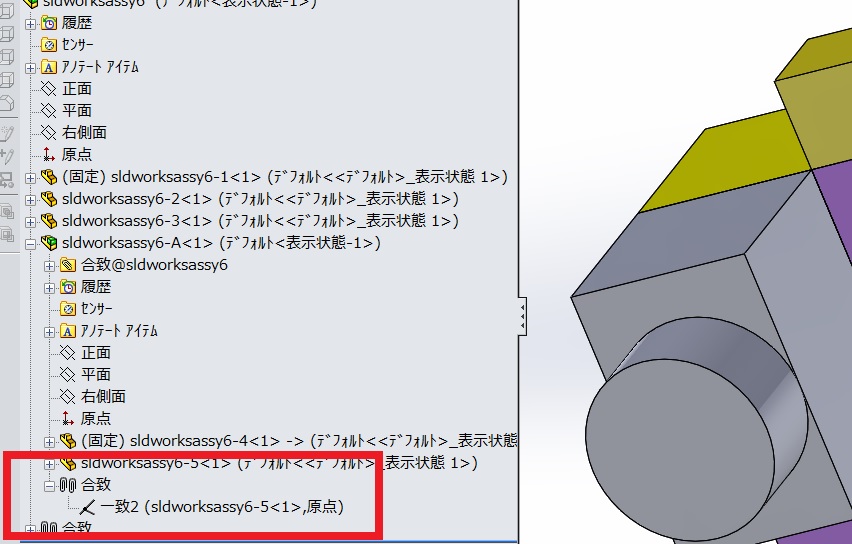
トップアセンブリとサブアセンブリの間に合致を付けるとココに情報が表示されます。
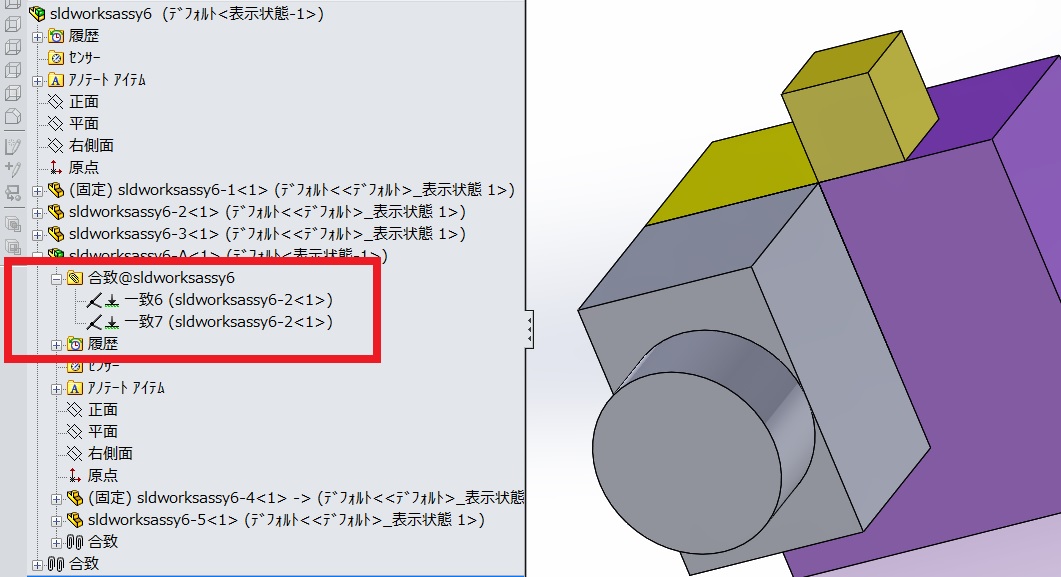
部品アイコンの下にある合致はその部品に付いている合致情報です。
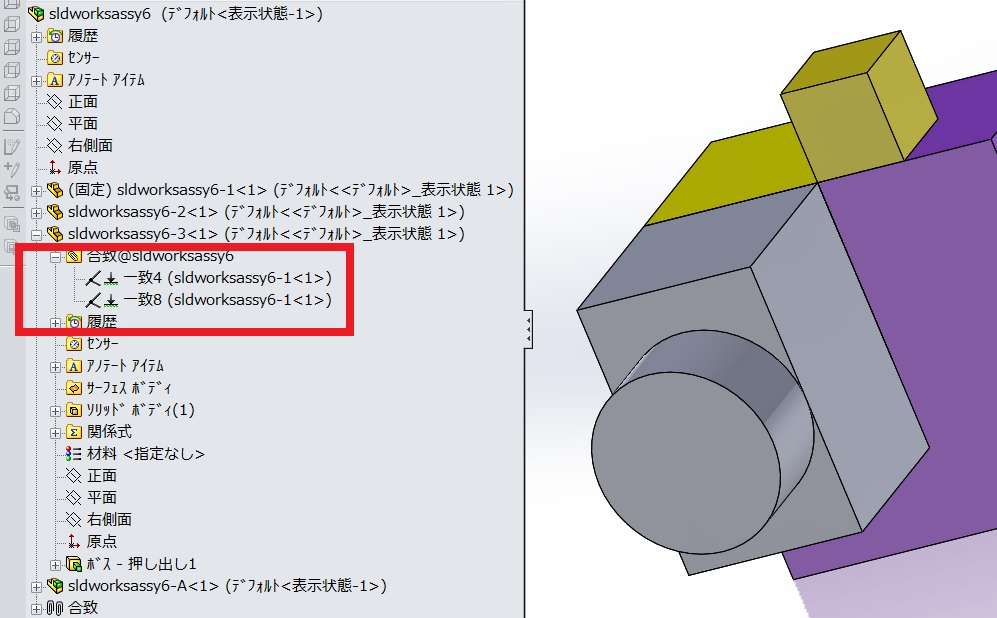
規模の大きいアセンブリでは可動部の合致の情報はいつでも見ることが出来るように、
フォルダーなどを作成して整理しておきます。
このページでは「標準合致」の「一致」と合致の注意点、合致情報を学習しました。
次のページでは「平行(R)」を学習します。
基本操作編INDEXに戻る場合はコチラ↓